Agregar datos empresariales como origen de conocimiento
Con conocimientos en Copilot Studio, los creadores pueden basar sus respuestas de agente en datos empresariales disponibles a través de conectores de Copilot.
Utilizar conectores de Copilot como origen de conocimientos para su agente
Con Copilot Studio puede seleccionar conectores Copilot previamente configurados por el administrador de su inquilino y agregarlos como orígenes de conocimiento a su agente.
Abrir el agente.
Seleccione Agregar conocimiento desde las páginas Resumen general o Conocimiento o las Propiedades de un nodo de respuestas generativas.
En el cuadro de diálogo Agregar conocimiento, seleccione Avanzado.
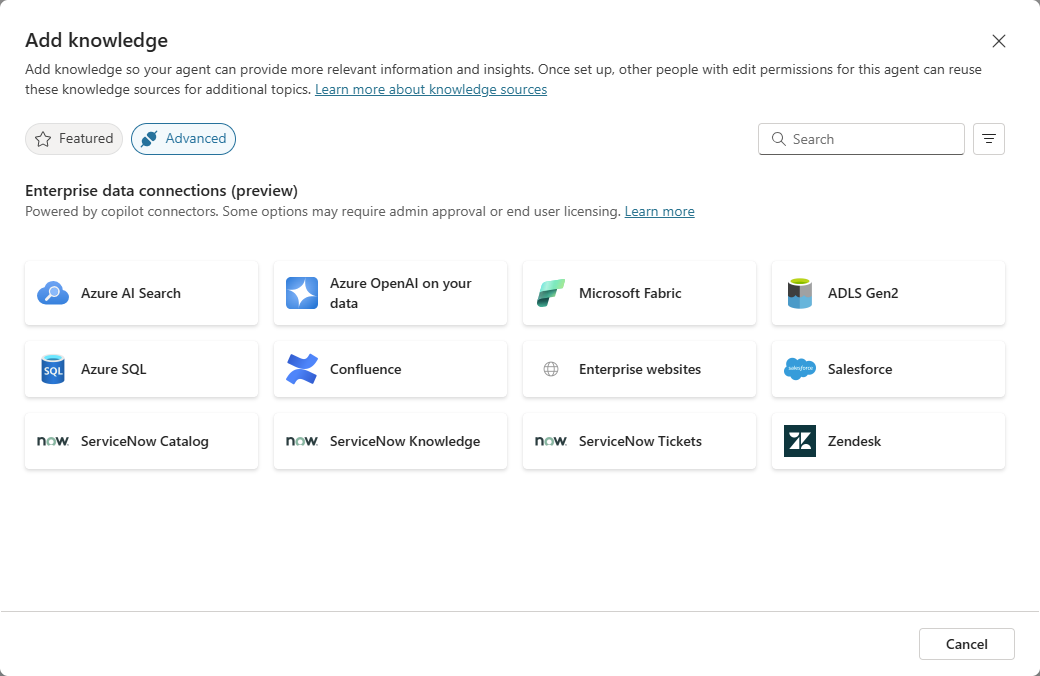
Seleccione el conector disponible dentro de su inquilino.
Seleccione Agregar para completar la conexión.
Azure AI Search (vista previa)
Azure AI Search proporciona un potente motor de búsqueda que puede buscar en una gran colección de documentos. Copilot Studio admite la adición de un conector de búsqueda de IA Azure para usarlo como fuente de conocimiento.
Para completar la conexión, necesita una cuenta Azure. Si no dispone de una cuenta de Azure, puede crear una cuenta en Microsoft Azure.
Después de crear la cuenta de Azure, los siguientes artículos de Azure proporcionan información sobre la instalación y la configuración necesarias para usar el conector de búsqueda de IA de Azure como origen de conocimiento:
- Crear un servicio de Búsqueda de Azure AI en el portal.
- Conéctese a Azure AI Search usando claves
- Crear un índice vectorial
- Inicio rápido: Vectorizar texto e imágenes mediante el portal Azure
- Fragmentación e incrustación de datos integrada en Azure AI Search
Nota
Actualmente, debe crear índices vectorizados mediante la vectorización integrada. Prepare sus datos y elija un modelo incrustado, luego use Importar y vectorizar datos de Azure AI Search para crear índices vectoriales. Esto permite que el sistema use el mismo modelo incrustado que se usa para vectorizar los datos para vectorizar también el mensaje entrante en tiempo de ejecución, lo que reduce la necesidad de escribir funciones especiales para hacer lo mismo.
Agregar un conector de Azure AI Search
Después de seleccionar Búsqueda de Azure AI como conector, siga estos pasos para completar la conexión.
Escriba un nombre y descripción para el conector. El nombre debe ser único.
Seleccione Crear e introduzca el Tipo de autenticación, Punto de conexión de Búsqueda de Azure AI y Clave de administrador de Búsqueda de Azure AI.
Seleccione Crear de nuevo para completar la conexión con el conector. Aparece una marca de verificación verde para confirmar la conexión al conector.
Seleccione Siguiente.
Escriba el índice vectorial Azure AI Search que se usará para el conector. Solo se puede agregar un índice vectorial.
Seleccione Agregar para completar la conexión.
Después de agregar el conector, aparece en la tabla Orígenes de conocimiento. El estado se muestra como En curso mientras Copilot Studio se indexan los metadatos en las tablas. Una vez completada la indexación, el estado se actualiza a Listo y, a continuación, puede comenzar a probar el origen de conocimiento. Durante las pruebas, puede verificar que se llamaron las referencias adecuadas revisando los archivos y las citas citadas por el agente.
Conocimiento en tiempo real con conectores
Para los creadores con conectores de conocimiento en tiempo real, puede agregar automáticamente datos empresariales que residen en su sistema como un origen de conocimiento. Para estos sistemas, Microsoft solo indexa metadatos, como nombres de tablas y nombres de columnas, y no hay movimiento de datos entre sistemas.
Cada solicitud se procesa en tiempo de ejecución y se ejecuta en el sistema de destino. Además, todas las llamadas en tiempo de ejecución se autentican mediante los símbolos (tokens) de autenticación de los usuarios, por lo que los controles de acceso configurados en el sistema de origen se conservan en tiempo de ejecución. Esta configuración garantiza que solo los usuarios que tienen acceso al sistema empresarial reciban respuestas a sus preguntas.
Estas conexiones se establecen en Power Platform y se usa la misma conexión con Copilot Studio. Dado que se utilizan las mismas conexiones, los clientes controlan y administran el uso del origen de conocimiento y las acciones a través de las mismas directivas de prevención de pérdida de datos.
Conectores en tiempo real compatibles
Se admiten los siguientes conectores en tiempo real:
Salesforce (API versión 51.0 o superior)
Conocimientos de ServiceNow
ZenDesk
Azure SQL Server
Nota
Las instancias de Azure SQL Server locales no se admiten como origen de datos empresariales.
Agregar un conector en tiempo real
Después de seleccionar el conector en tiempo real, siga estos pasos para completar la conexión.
Seleccione la conexión existente y después Agregar.
Seleccione Iniciar sesión.
Seleccione la ubicación de destino para el conector y, a continuación, proporcione sus credenciales para el conector en tiempo real.
Seleccione Siguiente.
Seleccione las tablas que desea usar como su origen de conocimiento.
Agregue un nombre y una descripción para el origen de conocimiento. El nombre predeterminado refleja las tablas seleccionadas.
Agregue sinónimos y definiciones de glosario.
Nota
Actualmente, solo los conectores ServiceNow Knowledge y ZenDesk admiten la adición de sinónimos y definiciones de glosario.
Seleccione Agregar para completar la conexión.
Después de agregar el conector, aparece en la tabla Orígenes de conocimiento. El estado se muestra como En curso mientras Copilot Studio se indexan los metadatos en las tablas. Una vez completada la indexación, el estado se actualiza a Listo y, a continuación, puede comenzar a probar el origen de conocimiento.
Orígenes de datos empresariales admitidos que usan conectores de Microsoft Graph (versión preliminar)
Los siguientes conectores que utilizan orígenes de datos empresariales son compatibles con Copilot Studio:
- Acciones de conector de Power Platform
- Búsqueda de Azure AI
- Azure DevOps Wiki
- Azure SQL Server
- Salesforce
- Conocimiento de ServiceNow
- ZenDesk
- ADLS Gen2
- MediaWiki
- Recurso compartido de archivos
- SharePoint Server
- SAP
- Ado Git
- CSV
- Jira
- Base de datos SQL de Oracle
- Microsoft SQL server (nuevo)
- Catálogo de ServiceNow
- Confluencia
- Vales de ServiceNow
- Conector personalizado
Nota
Para obtener mejores resultados de búsqueda con los conectores de Microsoft Graph, se recomienda tener una licencia de Microsoft 365 Copilot en el mismo inquilino que el agente y activar los resultados de búsqueda mejorados.
Para la mayoría de los conectores de Microsoft Graph, los clientes pueden utilizar los mismos orígenes de datos para fundamentar las respuestas de los agentes que se utilizan para aumentar la Búsqueda de Microsoft. Para que se muestren en los orígenes de datos de la empresa, primero debe configurarlos el administrador del inquilino. Sin embargo, Salesforce, ServiceNow Knowledge y ZenDesk están preconfigurados y disponibles automáticamente.
Puede solicitar a su administrador del inquilino que configure un conector de Microsoft Graph. Para obtener más información, consulte Configurar conectores de Microsoft Graph en el centro de administración de Microsoft 365. Como alternativa, si no hay un conector de Microsoft Graph disponible, es posible que deba conectarse al sistema de origen y recuperar los datos. A continuación, seleccione Crear acción para usar acciones en su lugar.
Para obtener más información sobre los conectores de Microsoft Graph y la búsqueda de Microsoft, consulte Descripción general de los conectores de Microsoft Graph para Microsoft Search. Este artículo también enumera los conectores de Graph actualmente admitidos.
Los agentes que utilizan conectores de Microsoft Graph como orígenes de conocimiento deben configurarse con la configuración de autenticación correcta al publicar en canales. El ámbito
ExternalItem.Read.Alldebe proporcionarse como parte de la configuración de autenticación manual. Para obtener más información, consulte Configurar la autenticación de usuarios en Copilot Studio.